Utilisation d'objets dans des chemins de tracé
1 Dans la fenêtre Suivre mouvement, cochez la case Ajouter un objet correspondant.
Un objet correspondant apparaît dans la fenêtre d'aperçu.
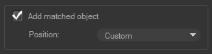
2 Ajustez la position de l'objet correspondant en effectuant l'une des actions suivantes :
• Choisissez une option dans la liste déroulante Position.
• Faites glisser le marqueur de l'objet correspondant pour le placer où vous souhaitez dans la fenêtre d'aperçu.
3 Dans la fenêtre d'aperçu, faites glisser les coins de l'objet correspondant pour ajuster sa taille.
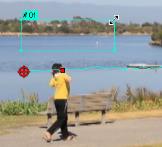
4 Effectuez le suivi du mouvement comme indiqué ci-dessus pour générer le chemin de tracé.
5 Cliquez sur OK.
La boîte de dialogue Suivre mouvement se ferme, et un emplacement vide est ajouté à la piste Incrustation.
6 Recherchez le clip multimédia souhaité dans la bibliothèque et faites-le glisser sur l'emplacement réservé sur le plan de montage. Lorsque vous passez la souris sur l'emplacement vide, appuyez sur [Ctrl] pour placer le nouveau clip dans l'emplacement et remplacer l'autre clip.
1 Dans la boîte de dialogue Suivre mouvement, cliquez sur le bouton Appliquer la mosaïque  pour activer la mosaïque, puis cliquez sur la flèche qui se trouve à côté du bouton pour choisir une mosaïque de type Rectangle ou Cercle.
pour activer la mosaïque, puis cliquez sur la flèche qui se trouve à côté du bouton pour choisir une mosaïque de type Rectangle ou Cercle.
 pour activer la mosaïque, puis cliquez sur la flèche qui se trouve à côté du bouton pour choisir une mosaïque de type Rectangle ou Cercle.
pour activer la mosaïque, puis cliquez sur la flèche qui se trouve à côté du bouton pour choisir une mosaïque de type Rectangle ou Cercle.Note: Si vous avez utilisé un tracker multipoint, les options de forme ne sont pas disponibles car la forme est dynamique et déterminée par le mouvement de l'objet.
Une zone floutée par défaut s'affiche dans la fenêtre d'aperçu sous forme de quadrillage.
2 Ajustez la taille du quadrillage pour couvrir les parties que vous souhaitez flouter en faisant glisser les nœuds situés aux coins du quadrillage et ajustez la valeur affichée dans la zone Régler la taille de la mosaïque.
Note: Les options relatives à l'objet correspondant sont grisées lorsque vous activez cette fonction.
3 Effectuez le suivi du mouvement comme indiqué ci-dessus pour générer le chemin de tracé.
La zone de l'objet suivi est recouverte d'un effet mosaïque lorsque vous visionnez la vidéo dans la fenêtre d'aperçu du programme principal.
4 Cliquez sur OK.
Associée au suivi de mouvement, cette fonction est très utile pour flouter des éléments que vous souhaitez masquer dans la vidéo. Par exemple, vous pouvez flouter des visages pour préserver l'anonymat des personnes et masquer des plaques d'immatriculation de véhicules pour des raisons de sécurité ou obscurcir les logos de marques.